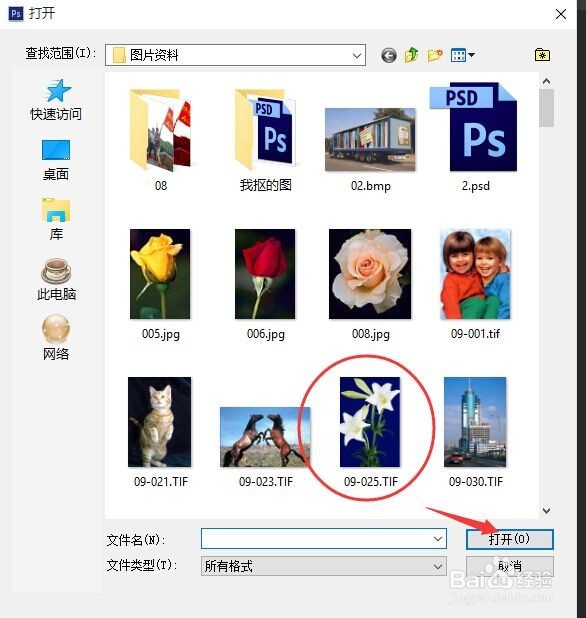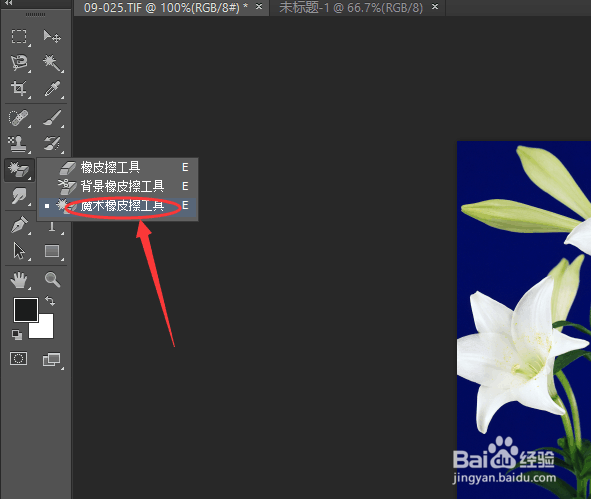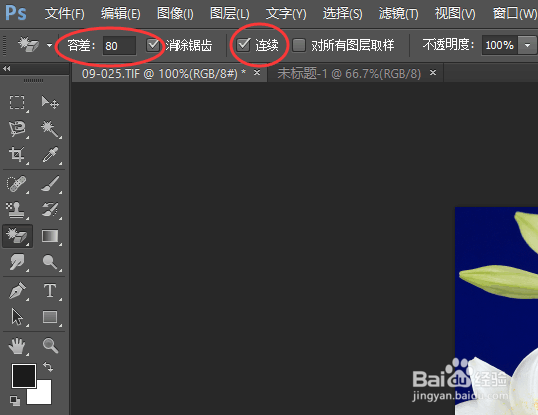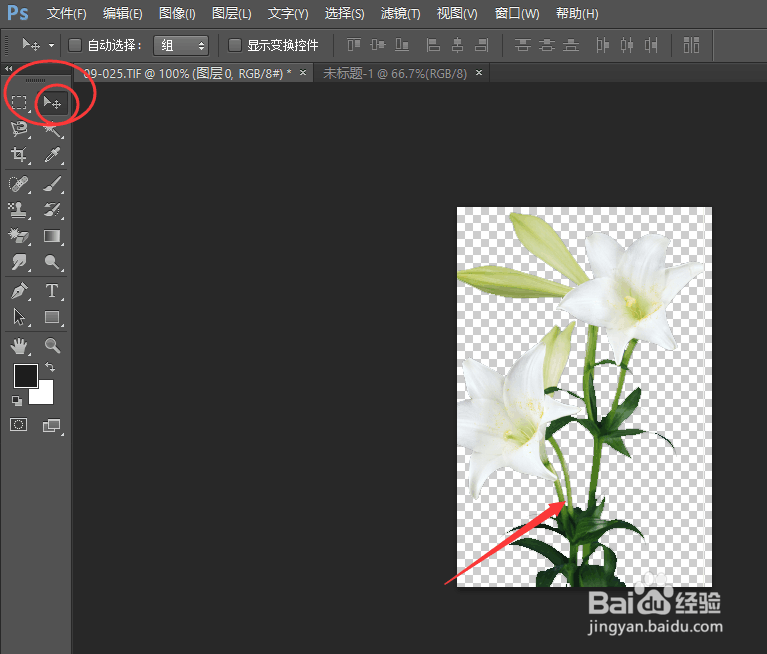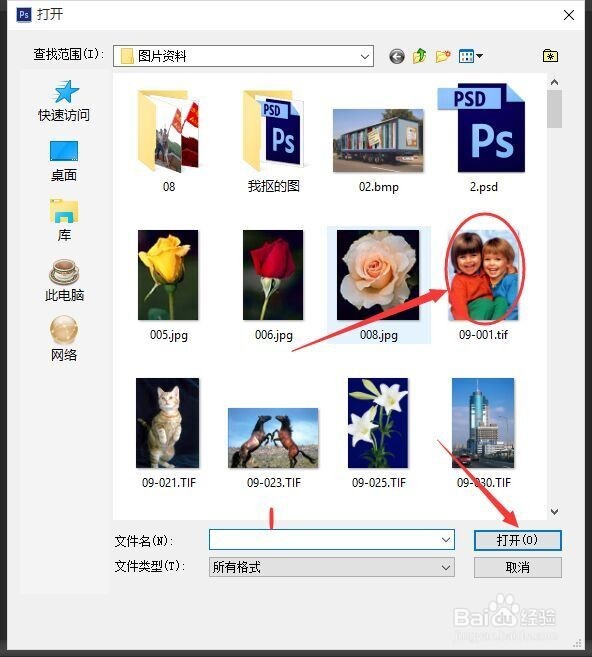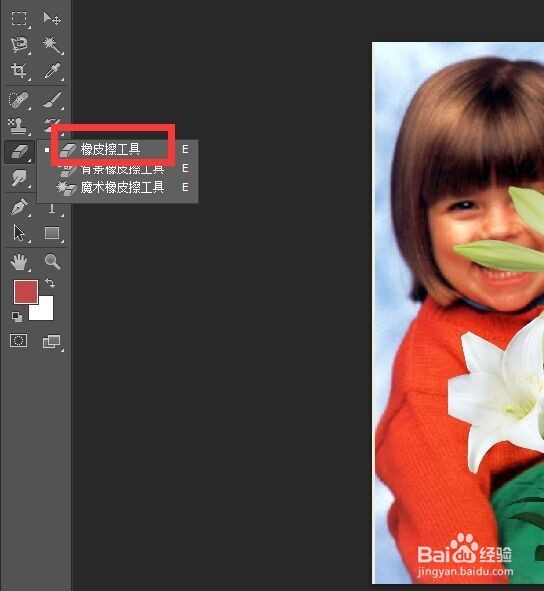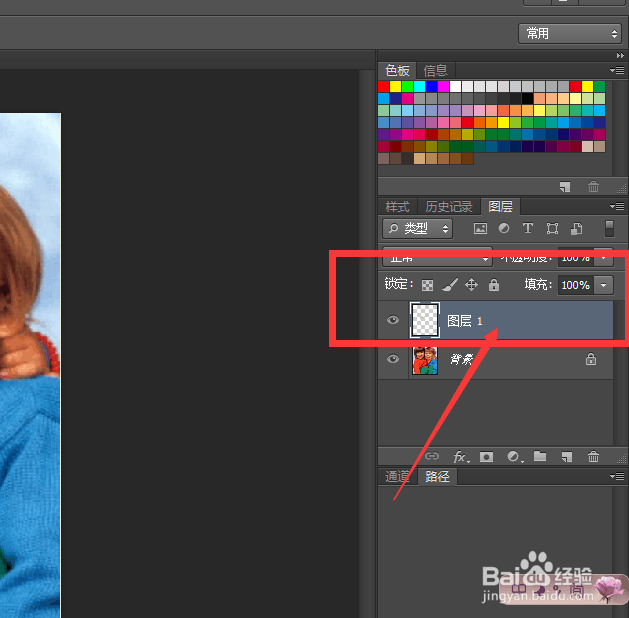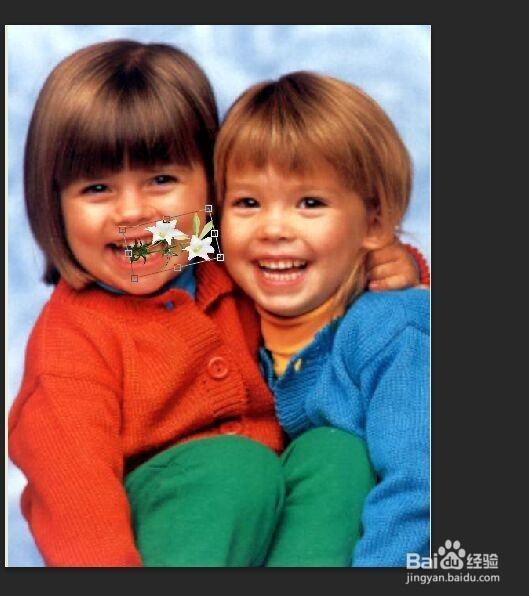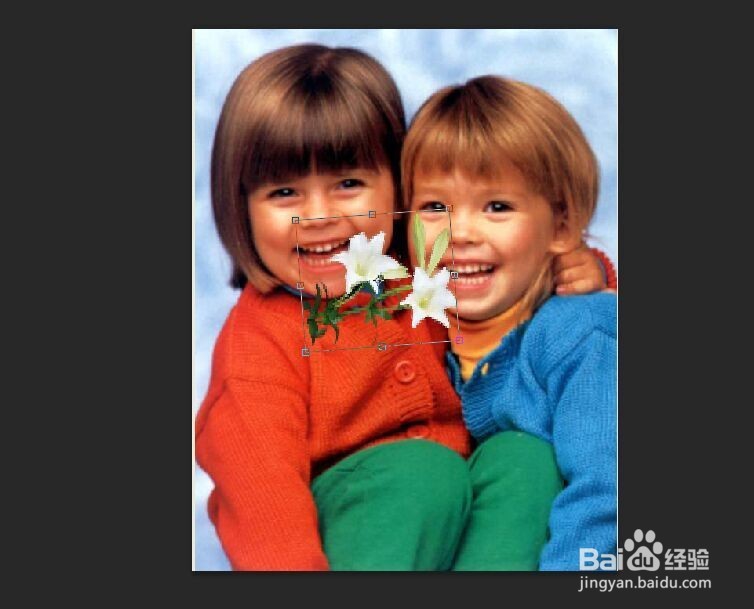如何用ps中的橡皮擦抠图
1、在ps文件->打开->存图片的位置,如图;
2、在左侧工具栏里面,选择魔术橡皮擦工具,如图所示;
3、点开魔术橡皮擦之后,在上方会出现魔术橡皮擦对应得工具,不断调整容差的值,使得可以全部把与兰花其余的部分都擦掉;然后把后边的 连续 前边的对勾去掉,如图所示;
4、第三步做完了,在兰花空白位置点一下,就会发现,魔术橡皮擦将兰花抠出来;如图所示;
5、如图所示,点一下移动工具,就可以移动兰花了;
6、如图所示,打开两个小孩那个图片;
7、用移动工具将兰花移动到小孩那个图片上边,会发现有一条白线没有被擦掉,这是你可以选择垃匈蒌墁橡皮擦工具,将白线擦掉,如图所示;
8、激霰翌倡戈活右边图层1,就可以对兰花进行放大缩小还有旋转操作了,按住Ctrl+T,就会出现如图2所示的白框,按住Shift,进行放大缩小还有旋转,这样可以保证花镪磨顾蟾儿不变形;在点击移动工具,就可以吧兰花随意摆放了,如图3所示
声明:本网站引用、摘录或转载内容仅供网站访问者交流或参考,不代表本站立场,如存在版权或非法内容,请联系站长删除,联系邮箱:site.kefu@qq.com。
阅读量:58
阅读量:21
阅读量:88
阅读量:55
阅读量:27